在WPS文档中实现两栏文字布局的步骤如下: 1. 打开你的WPS文档,确保你处于编辑模式。 2. 选择你想要设置为两栏的文字部分,可以通过点击并拖动鼠标来选中。 3. 点击菜单栏上的布局(或视图选项卡下的“页面布局”)。 4. 在下拉菜单中找到并点击“分栏”,通常会看到一个下拉列表。 5. 在弹出的子菜单中,选择“两栏”或者相应的预设格式。如果需要自定义间距,可以调整“偏左”和“偏右”的数值。 6. 确认无误后,点击确定或应用按钮完成操作。 现在,你的文本将以两列的形式整齐排列在文档中。
1、 在文档中选择插入菜单
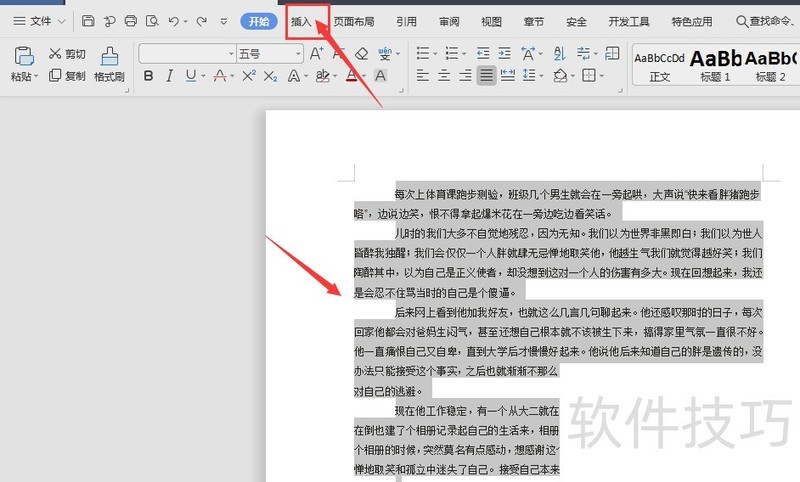
2、 然后选择属性栏中的文本框选项
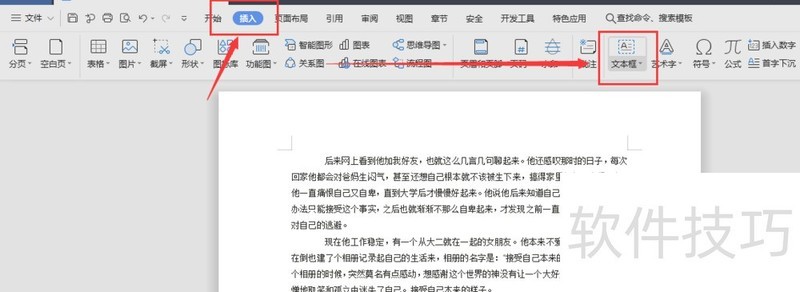
3、 建立文本框,然后将内容输入文本框中
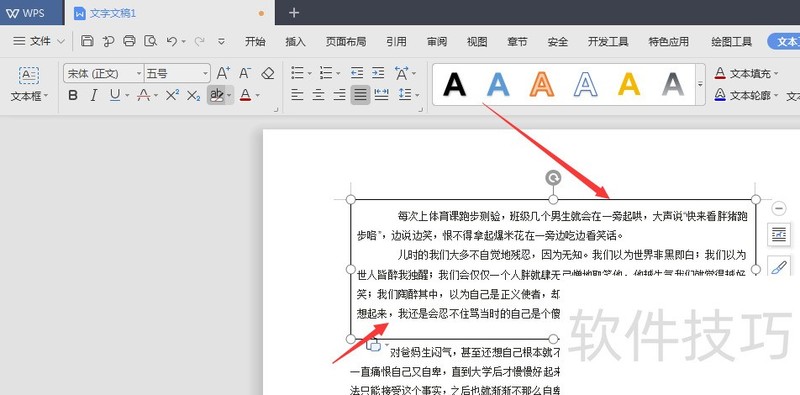
4、 调整文本框大小和位置,放置在左侧位置
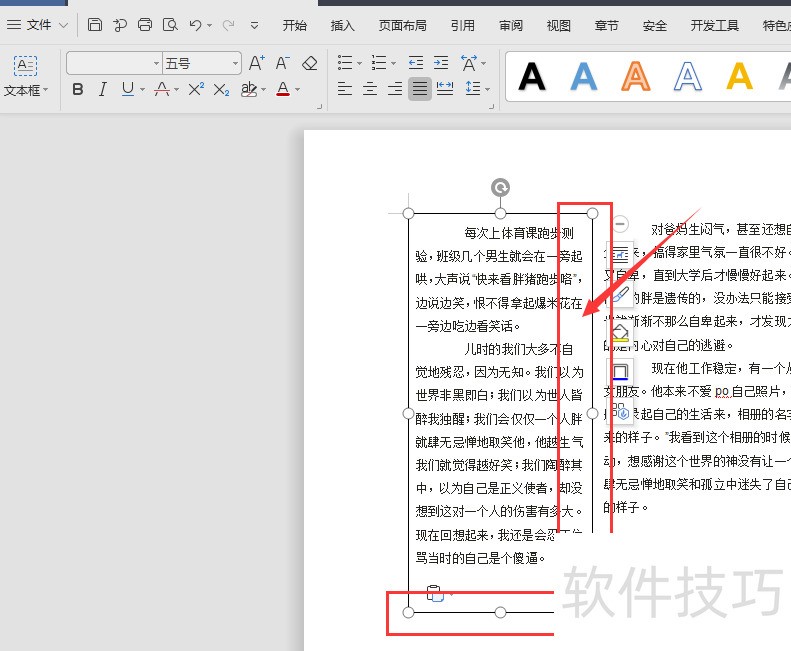
5、 然后继续选择创建文本框,将剩下的右侧文字粘贴到文本框栏中
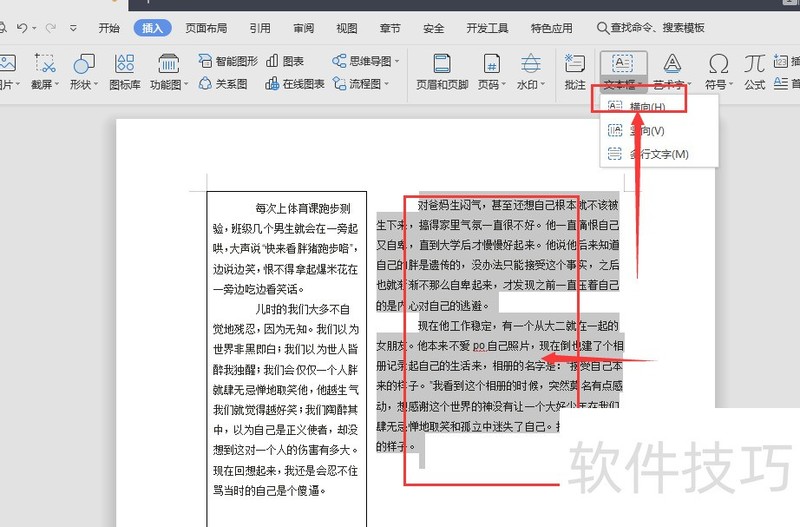
6、 最后调整下文本框文本框,得到左右两列的文本样式。
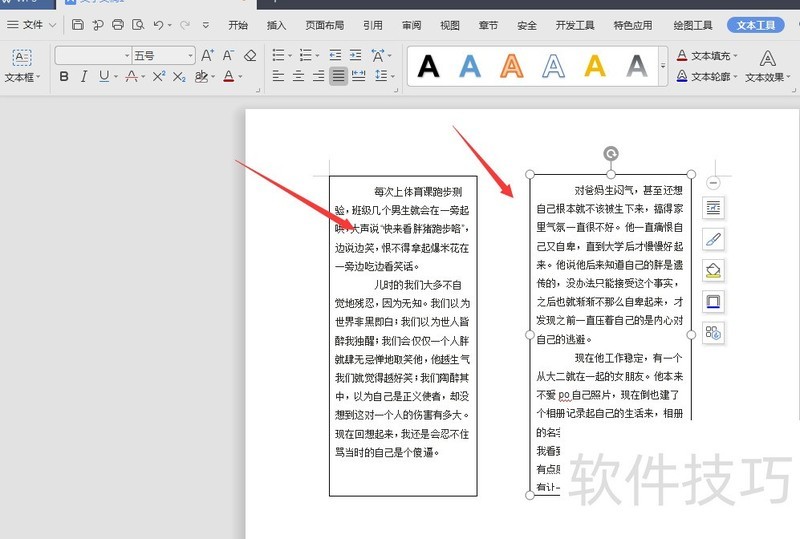
文章标题:WPS文档中如何制作两列文字排版
文章链接://www.hpwebtech.com/jiqiao/206623.html
为给用户提供更多有价值信息,ZOL下载站整理发布,如果有侵权请联系删除,转载请保留出处。
- 上一问:如何确保打印出的效果与排版一致
- 下一问:怎样开启手机WPS的智能推荐功能
相关软件推荐
其他类似技巧
- 2024-08-21 08:07:01WPS/Word中插入形状绘制立体五角星
- 2024-08-21 08:06:01wps表格怎么用画笔绘制表格边框线条
- 2024-08-21 08:05:02wps流程图怎么设置线条宽度?
- 2024-08-21 08:04:01WPS2019如何插入一个圆形
- 2024-08-21 08:02:02WPS不能复制粘贴怎么办?
- 2024-08-21 08:00:02wps文字如何对文字设置边框
- 2024-08-21 07:57:02如何在WPS工具用COUNT函数求单元格包含数字个数
- 2024-08-21 07:56:02WPS幻灯片中如何给文本框内的文字添加倒影
- 2024-08-21 07:52:01怎样开启手机WPS的智能推荐功能
- 2024-08-21 07:49:01WPS文档中如何制作两列文字排版
金山WPS Office软件简介
WPS大大增强用户易用性,供用户根据特定的需求选择使用,并给第三方的插件开发提供便利。ZOL提供wps官方下载免费完整版。软件特性:办公, 由此开始新增首页, 方便您找到常用的办公软件和服务。需要到”WPS云文档”找文件? 不用打开资源管理器, 直接在 WPS 首页里打开就行。当然也少不了最近使用的各类文档和各种工作状... 详细介绍»









